Коли справа доходить до потокового мовлення, ключовим моментом є створення миттєвої та цікавої взаємодії з аудиторією. Застарілі події в Streamlabs OBS - це корисні інструменти для залучення глядачів і покращення їхнього досвіду. У цьому посібнику ви дізнаєтеся, як ефективно використовувати застарілі події для керування сповіщеннями та взаємодією в режимі реального часу.
Основні висновки
Застарілі події забезпечують візуальне представлення взаємодій ваших глядачів, таких як перепости, підписки та пожертви. За допомогою правильних налаштувань ви можете гарантувати, що жодне важливе сповіщення не буде втрачено, і підвищити рівень залученості глядачів.
Покрокова інструкція
Почніть з редактора макетів
Щоб використовувати застарілі події в Streamlabs OBS, спочатку потрібно відкрити редактор макетів. Для цього натисніть на "Редактор макетів" внизу ліворуч у вікні. Потім перетягніть застарілі події у відведене поле, де ви хочете їх відобразити, наприклад, в область, де вже може бути розміщено міні-вікно. Ви успішно додали успадковані події.
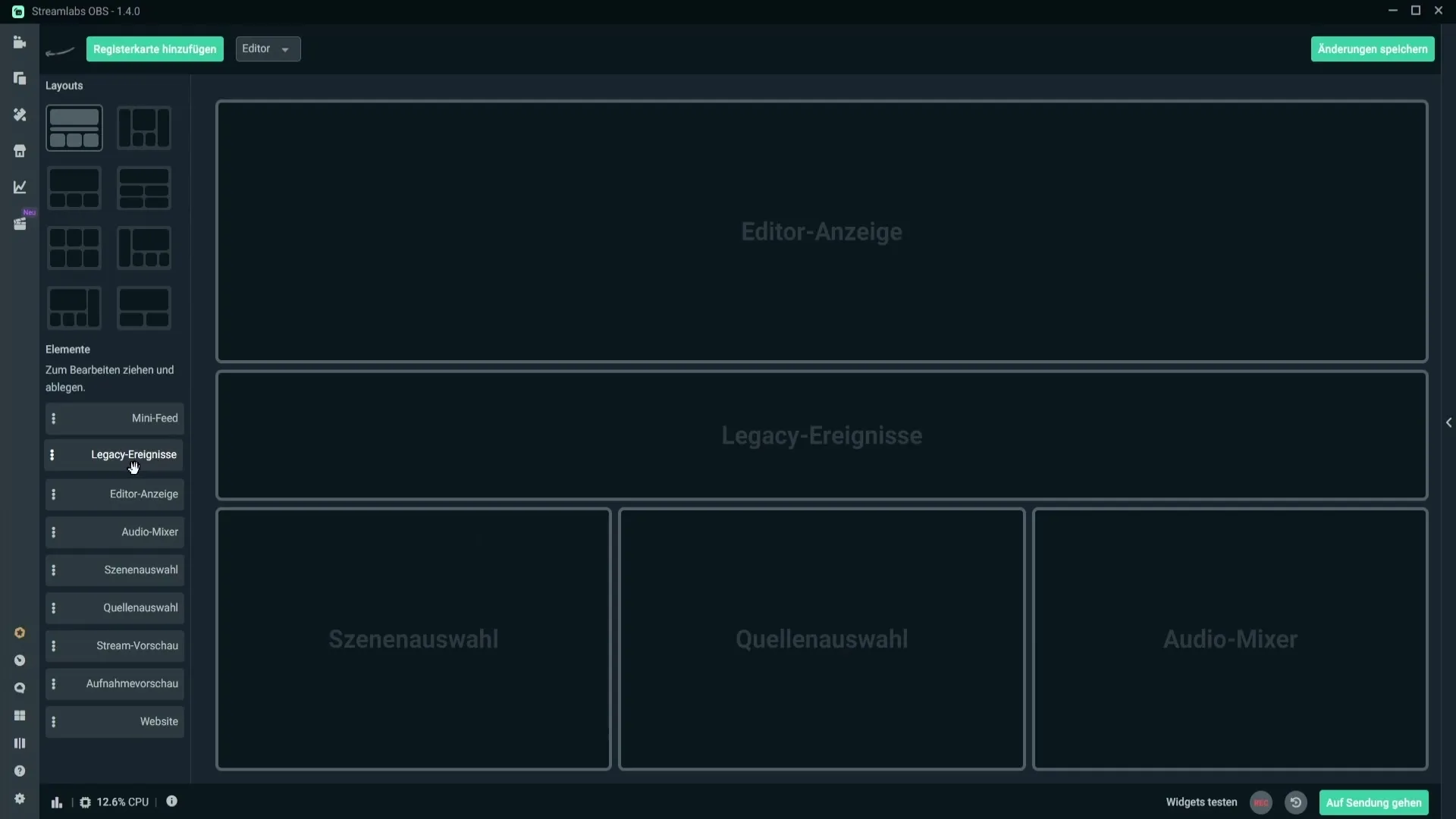
Розуміння відображення подій
Якщо ви зараз подивитеся на успадковані події, ви побачите число у верхньому лівому куті. Це число вказує на кількість подій у черзі. Праворуч ви побачите останню подію, наприклад, хто слідував за вами. Натисніть на іконку, щоб увімкнути це сповіщення вручну, якщо воно не з'явилося автоматично. Переконайтеся, що ви вже налаштували сповіщення, перш ніж це зробити.
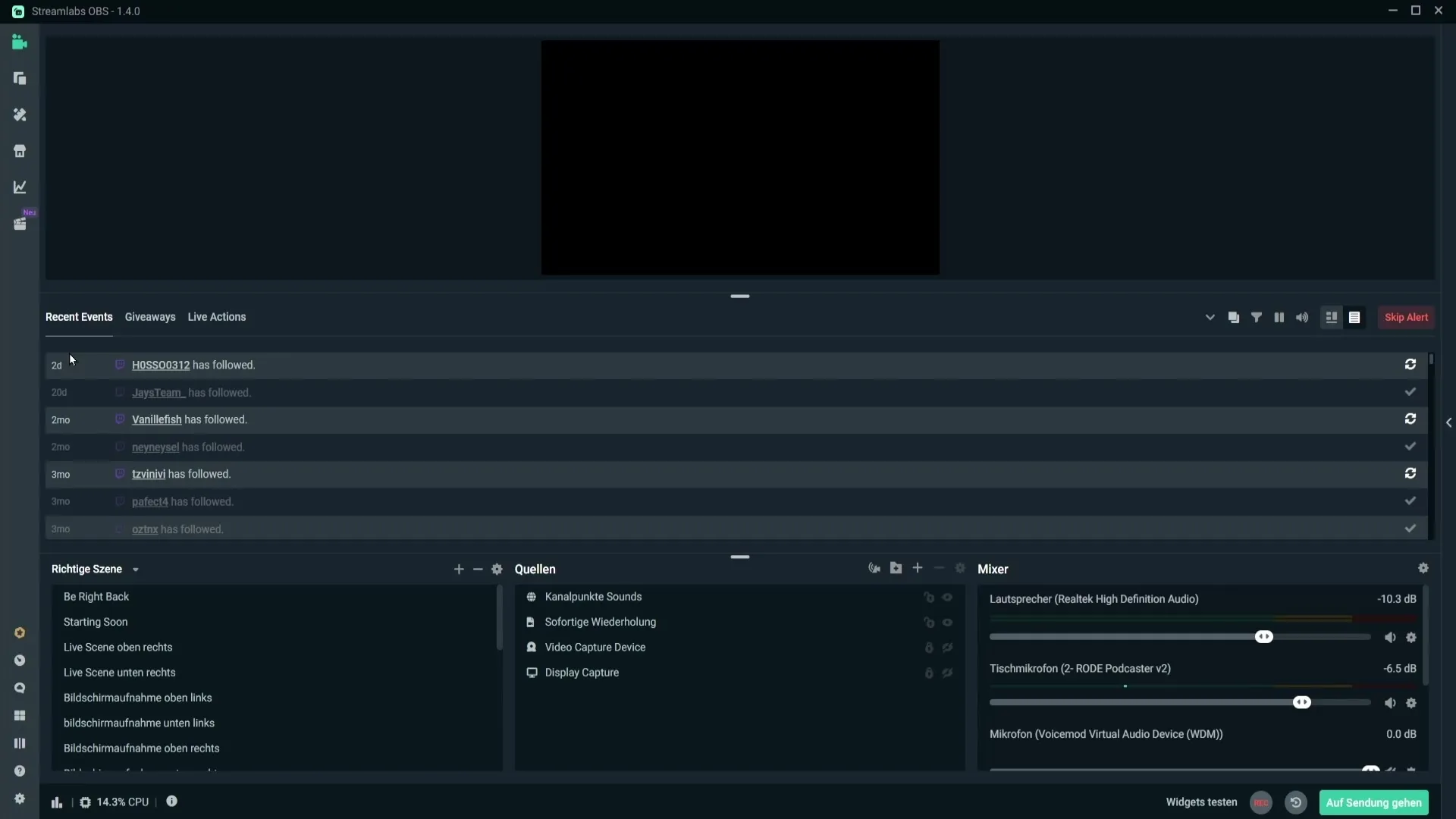
Керування розіграшами
На додаток до існуючих подій, ви також можете керувати розіграшами. Для цього перейдіть на вкладку "Розіграші". Тут у вас є можливість почати новий розіграш, що є додатковим варіантом взаємодії з вашими глядачами.
Регулювання гучності та інших налаштувань
У Live Actions ви можете налаштувати гучність оповіщень і функцію перетворення тексту в мову. Ви також можете додати різні ігрові елементи, такі як колеса фортуни, якщо ви їх налаштували. Для цього перейдіть до відповідних налаштувань і зробіть відповідні зміни.
Використовуйте окреме вікно для застарілих подій
Якщо ви бажаєте переглядати успадковані події в окремому вікні, ви можете зробити це, натиснувши на іконку у верхньому правому куті. Вікно можна перетягнути на другий екран, щоб ви завжди мали змогу бачити застарілі події.
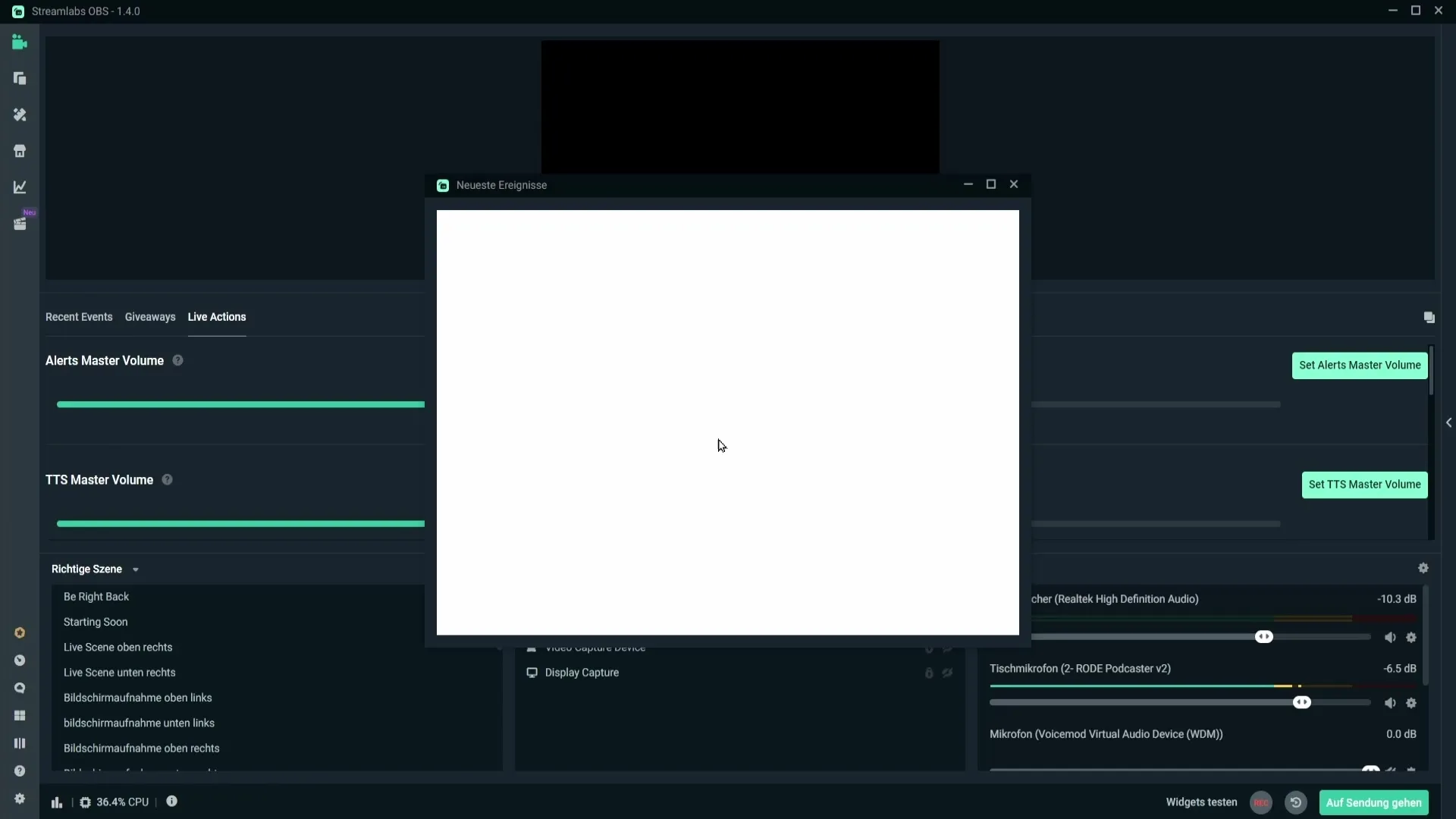
Відфільтруйте події, що відображаються
Вирішіть, які події ви хочете відобразити, використовуючи різні іконки. Ви можете показувати або приховувати суб-подарунки, пожертви, підписки та багато інших взаємодій за вашим бажанням. Це гарантує, що ви можете контролювати те, що бачать ваші глядачі.
Виберіть конкретні підкатегорії
Для суб-подарунків ви можете вказати, чи хочете ви показувати тільки суб-подарунки 1-го, 2-го або 3-го рівнів. Для повторних підписок ви також можете вказати, на скільки місяців людина вже має бути підписана, щоб сповіщення відображалося.
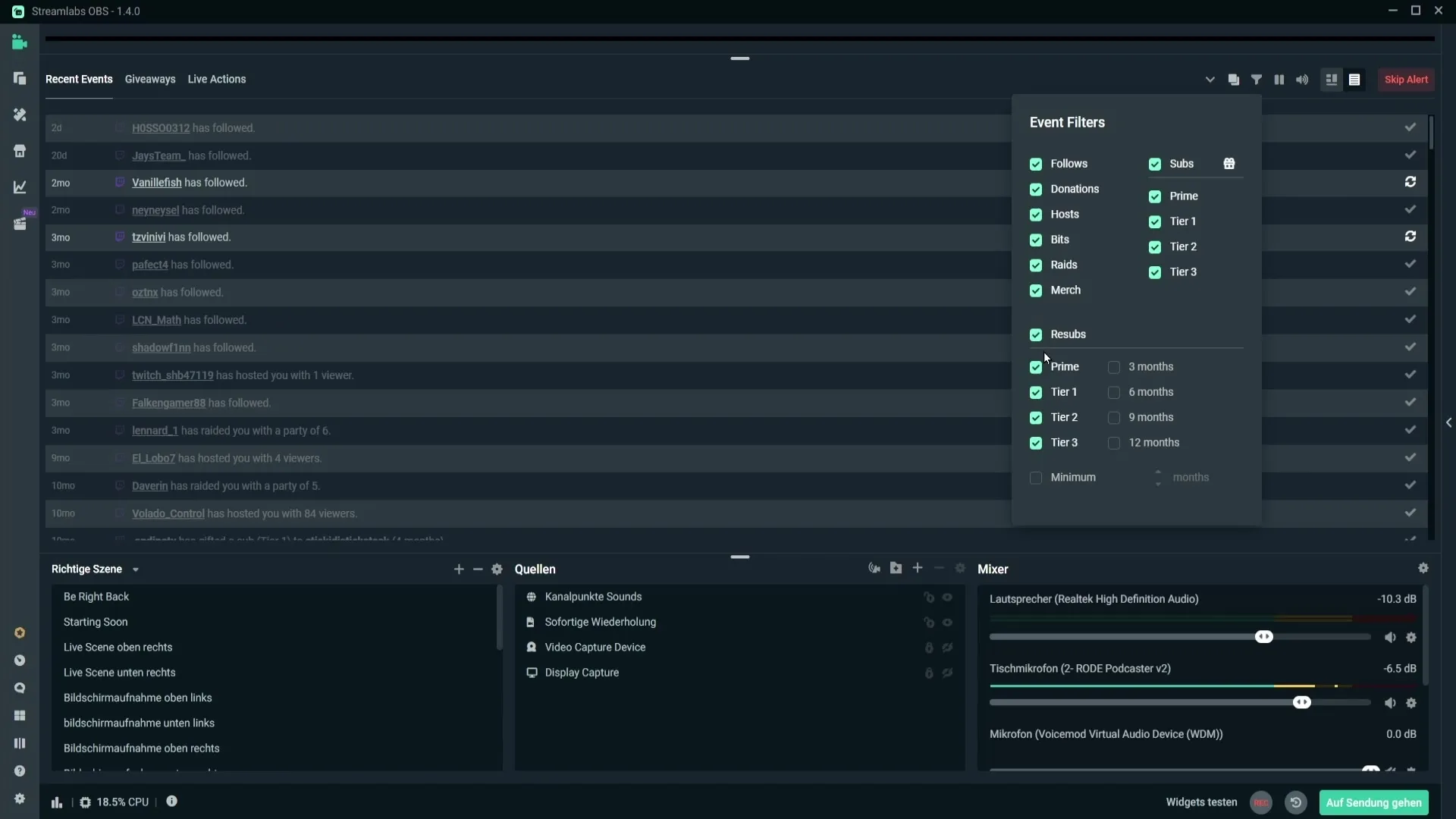
Відповідайте на атаки ботів
Якщо ви помітили, що вас атакують, ви можете перервати чергу оповіщень, натиснувши на відповідну іконку. Це допомагає підтримувати чіткість і запобігає затьмаренню вашого потоку спамом.
Вимкнення шуму
Ще одна корисна функція - вимкнення звуку сповіщень. Просто натисніть на іконку вимкнення звуку, якщо ви хочете чути сповіщення лише візуально, а не акустично.
Розуміння різних поглядів
Streamlabs OBS пропонує різні способи перегляду застарілих подій. Ви можете перемикатися між цими поданнями, щоб отримати швидкий огляд пожертвувань, підписок та інших дій. Ця гнучкість допомагає вам краще зосередитися на потоці.
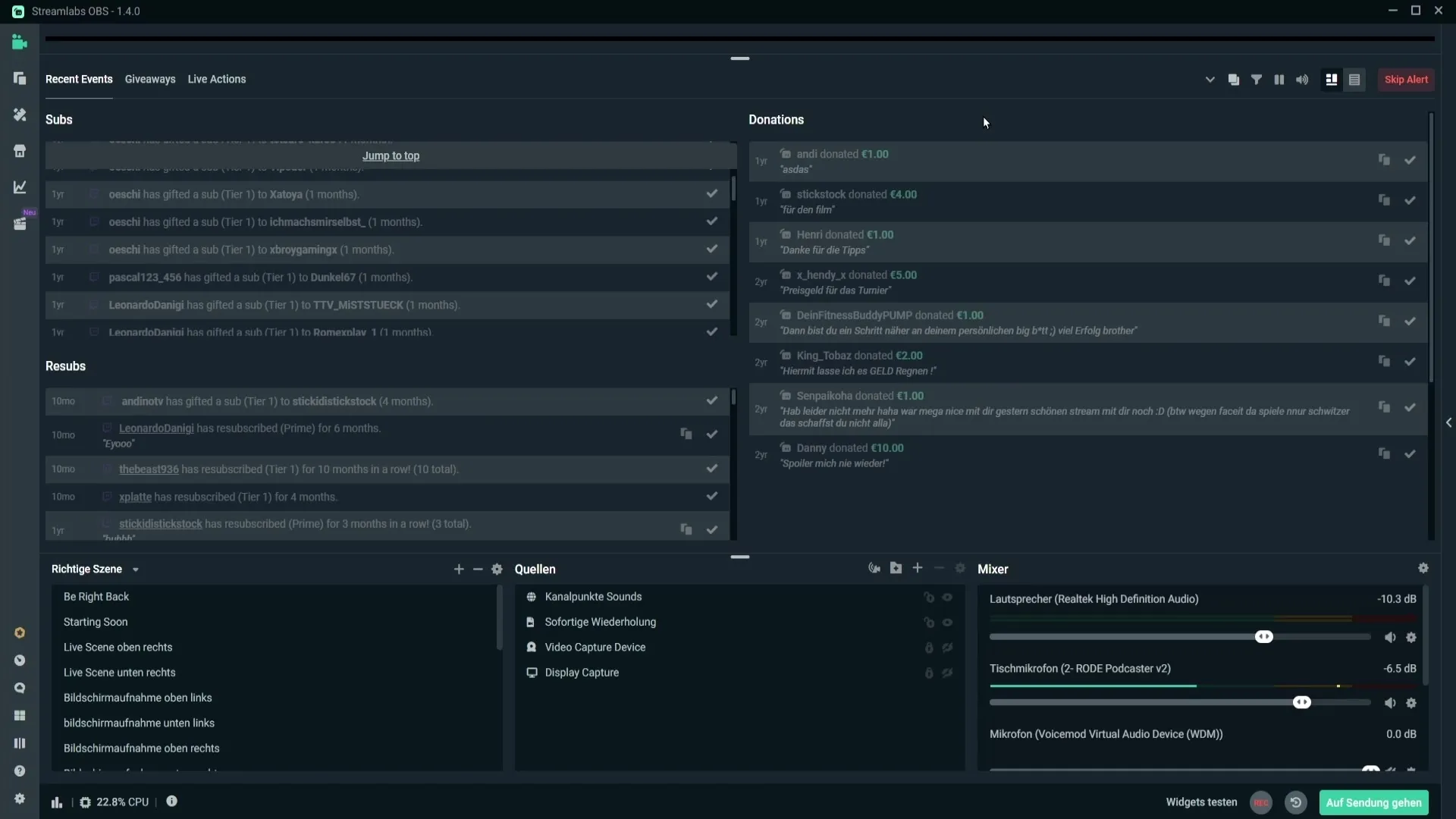
Підсумок
За допомогою старих подій і описаних налаштувань ви можете ефективно покращити взаємодію під час трансляції. Від сповіщень до розіграшів - ви отримуєте різноманітні інструменти, які покращують досвід глядачів і допомагають вам активніше залучати аудиторію.

